
Enviar um ficheiro que pode classificar na app TPC
Envie um ficheiro que possa classificar para testar a compreensão dos alunos sobre um conceito, tópico ou lição. Os alunos podem consultar os ficheiros ou as avaliações de todas as turmas para monitorizarem os seus testes e qualquer feedback, avaliação ou classificação fornecidos por si.
Enviar um ficheiro que pode classificar
Na app TPC, no
 , toque no
, toque no  no canto superior direito da janela.
no canto superior direito da janela.Toque em Enviar e recolher e, em seguida, proceda de uma das seguintes formas:
Para importar um ficheiro existente, toque em Importar um ficheiro, procure ou navegue até um ficheiro e, em seguida, toque no ficheiro para importar o conteúdo.
Para utilizar um documento físico em papel, toque em Digitalizar um documento e, em seguida, posicione o documento em frente da câmara do dispositivo. Saiba mais
Para utilizar uma fotografia existente, toque em Selecionar uma fotografia, pesquise ou navegue até à fotografia pretendida e toque na mesma para importar o conteúdo.
Nota: Pode importar ficheiros PDF, ficheiros do Pages, do Numbers, do Keynote, do Google Docs, do Google Sheets e do Google Slides e ficheiros de imagem para criar avaliações da app TPC.
A app TPC transforma o seu documento numa avaliação.
Edite a avaliação e, em seguida, toque em Atribuir.
Utilize as ferramentas de marcação para adicionar notas ou informações.
Toque no
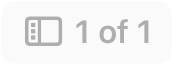 no canto superior esquerdo e, em seguida, toque no
no canto superior esquerdo e, em seguida, toque no  na miniatura da página para editar a mesma.
na miniatura da página para editar a mesma.
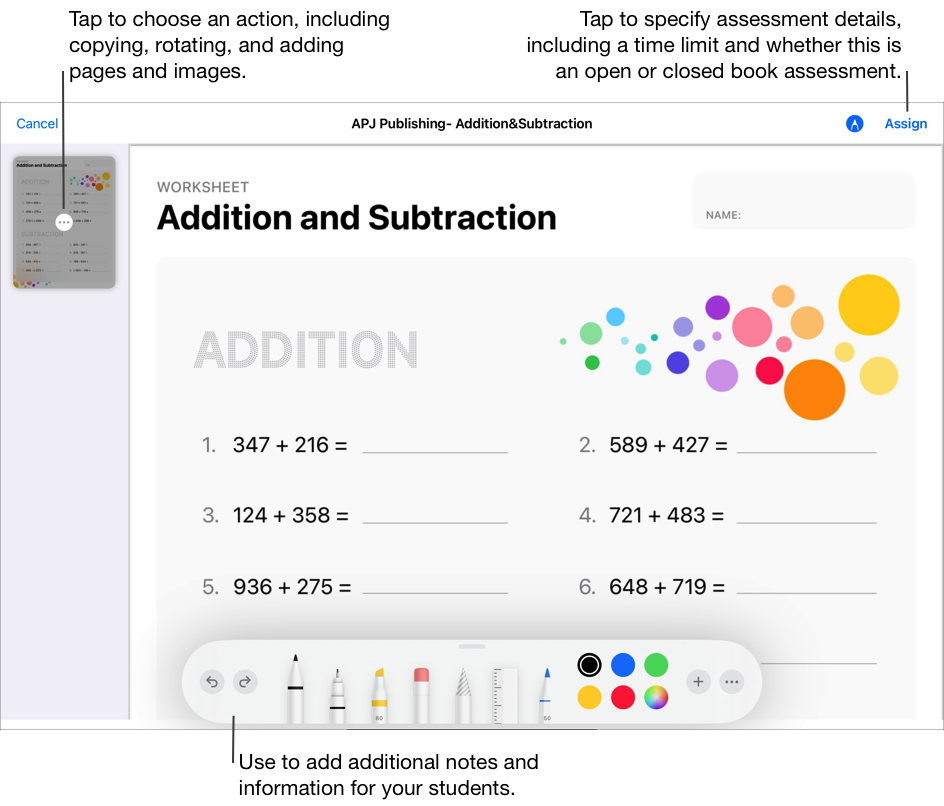
Toque em Atribuir a, toque na turma, toque para adicionar toda a turma ou um ou mais alunos da turma e, em seguida, toque em Concluído.
Insira o título da avaliação e, em seguida, insira texto com instruções.
Para definir uma data de entrega, toque em Entrega, selecione a data e a hora em que deseja que a app TPC envie a avaliação e, em seguida, toque em Concluído.
Especificar uma data de entrega permite-lhe criar a sua avaliação antecipadamente e, depois, especificar a data e hora exatos em que deseja enviar a avaliação aos seus alunos.
Para definir uma data-limite diferente, toque na data, selecione a data e a hora que deseja e, em seguida, toque em Concluído.
Caso tenha adicionado uma data-limite a uma avaliação, os trabalhos que um(a) aluno(a) enviar após o prazo serão considerados como em atraso. Para desativar uma data-limite, toque no
 .
.Toque em Mais opções e, em seguida, efetue uma ou mais das seguintes ações:
Para especificar o tempo máximo permitido para os alunos realizarem o teste, toque em Limite de tempo, selecione uma hora e toque em Terminado.
Para especificar o nível de concentração exigido pelos alunos, toque no menu pop-up Modo de avaliação e, em seguida, selecione Com consulta ou Sem consulta.
Com consulta. Permite que os alunos utilizem outros recursos e apps para além da app TPC enquanto trabalham na avaliação.
Sem consulta. Impede os alunos de utilizarem outros recursos ou saírem da avaliação até sem antes entregarem o trabalho efetuado.
Uma avaliação sem consulta bloqueia os iPads dos alunos na app TPC. Os iPads são desbloqueados quando os alunos entregam os trabalhos ou após um período de oito horas.
Efetue uma das seguintes ações:
Caso a avaliação esteja pronta para entregar, toque em Enviar.
Se tiver especificado uma data de entrega, toque em Calendário. A app TPC guarda a avaliação para enviar na data e hora especificadas.
Caso a avaliação não esteja pronta para enviar ou agendar, toque em Fechar, toque em Cancelar e, em seguida, toque em Guardar como rascunho para guardar a avaliação como rascunho e enviar mais tarde.